30分でMacにDrupalをセットアップする
開発環境のダウンロードする
Drupalの環境を構築するために、Acquia Dev Desktopという開発環境のセットが提供されています。
以下のURLからAcquia Dev Desktopをダウンロードします。
https://dev.acquia.com/downloads
今回はMacにインストールするので「MAC DOWNLOAD」をクリックしてダウンロードします。
開発環境のインストール
ダウンロードした.dmgファイルを実行します。
以下のようなウィンドウが表示されるので、右にあるアイコン「Acquia Dev Desktop Installer」をダブルクリックします。
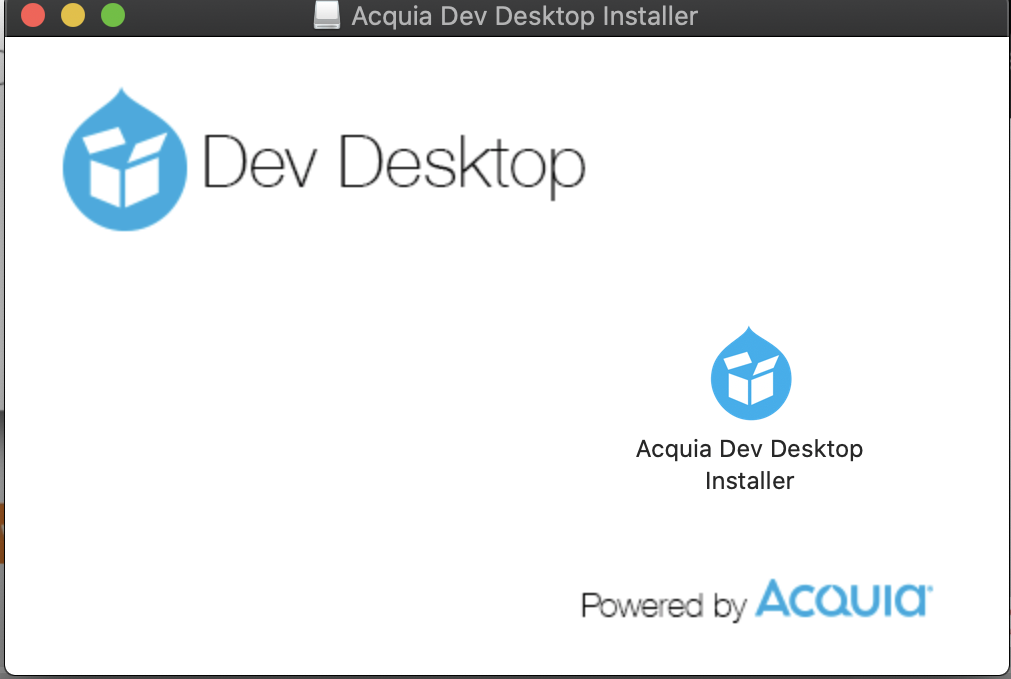
以下のようなウィンドウが開くので、「Next」をクリックします。
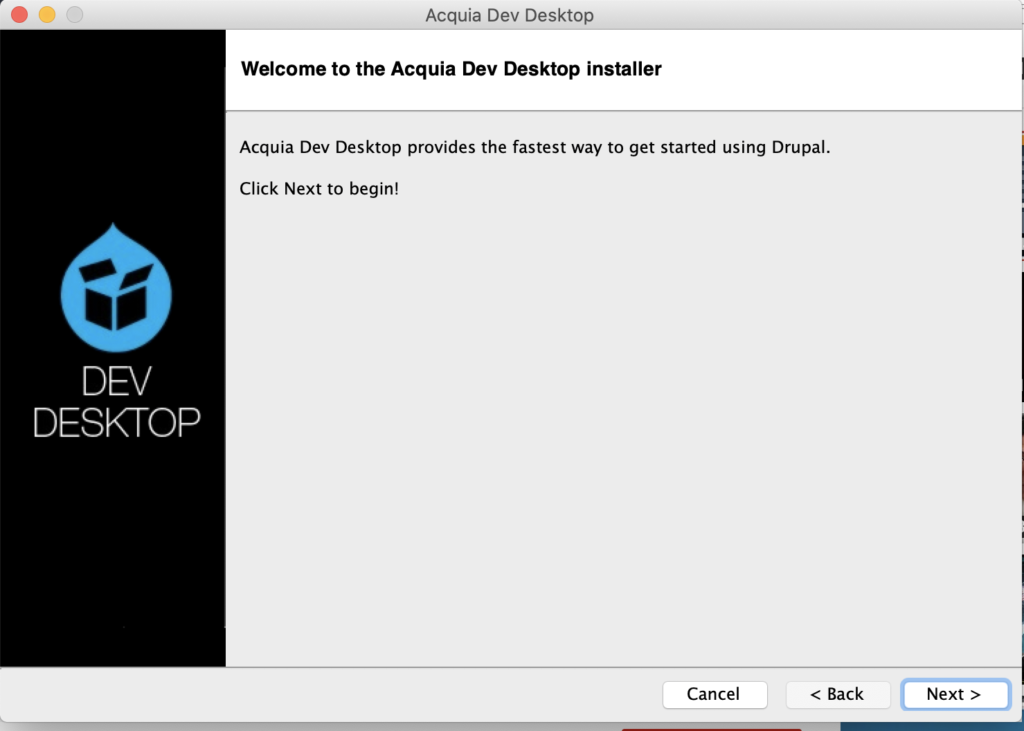
インストールするWebサーバーやDBなどの情報がでます。これらはDrupalを動かすために必要なものです。「Next」をクリックします。
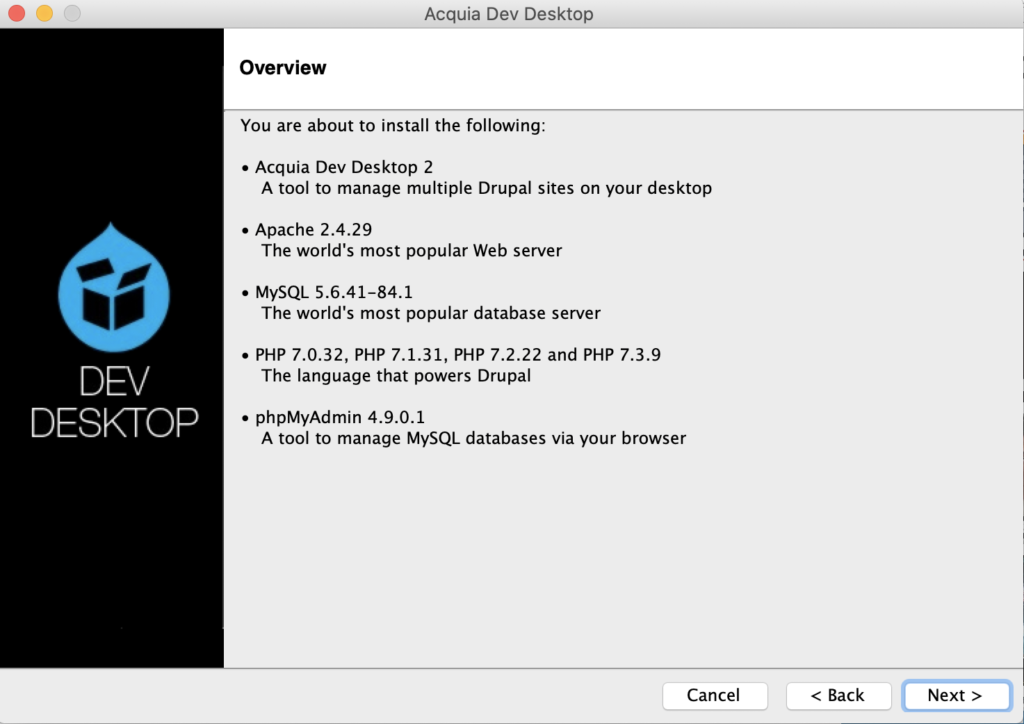
ライセンスについて表示されます。「Next」をクリックします。
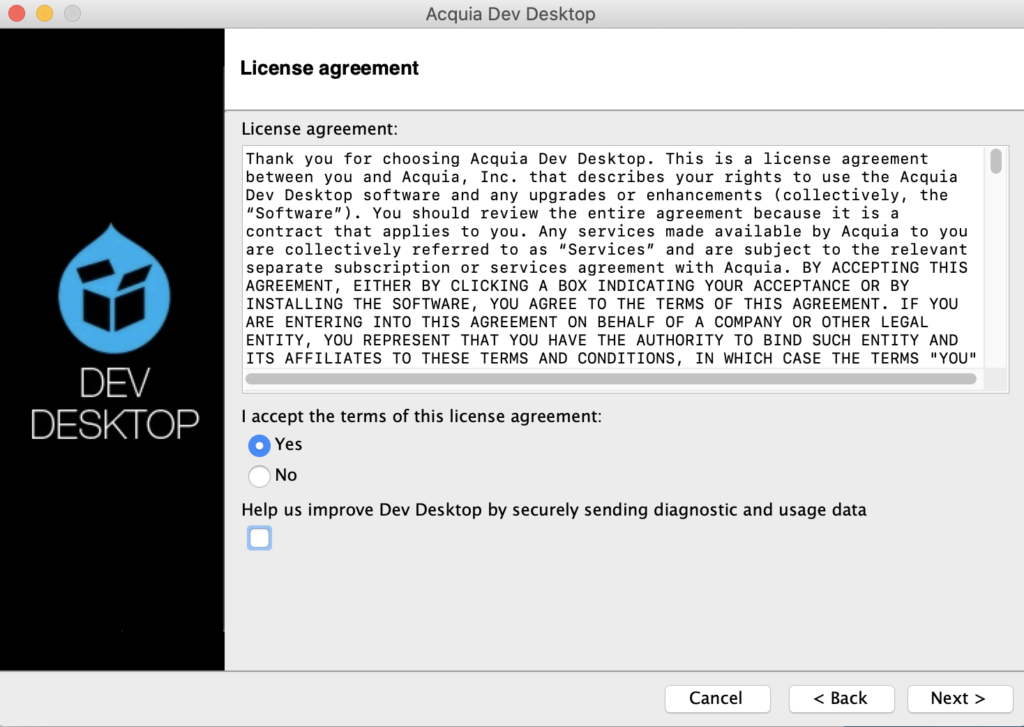
インストールパスが表示されます。変更が必要ない場合は「Next」をクリックします。
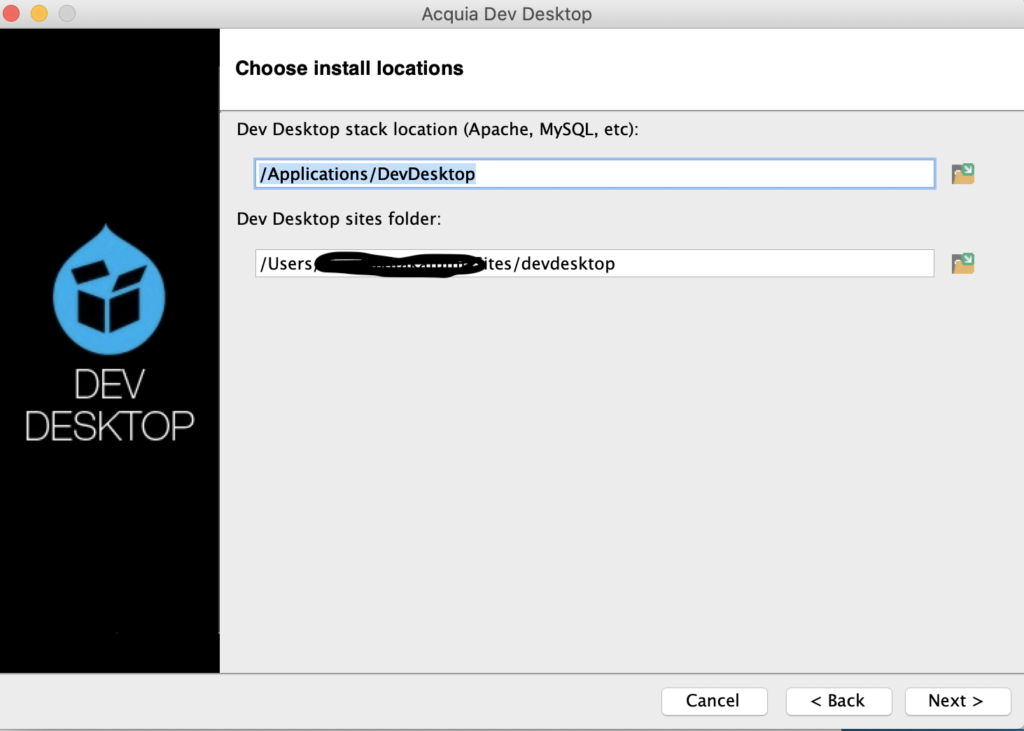
使用するポートが表示されます。特に変更しない場合は「Next」をクリックします。
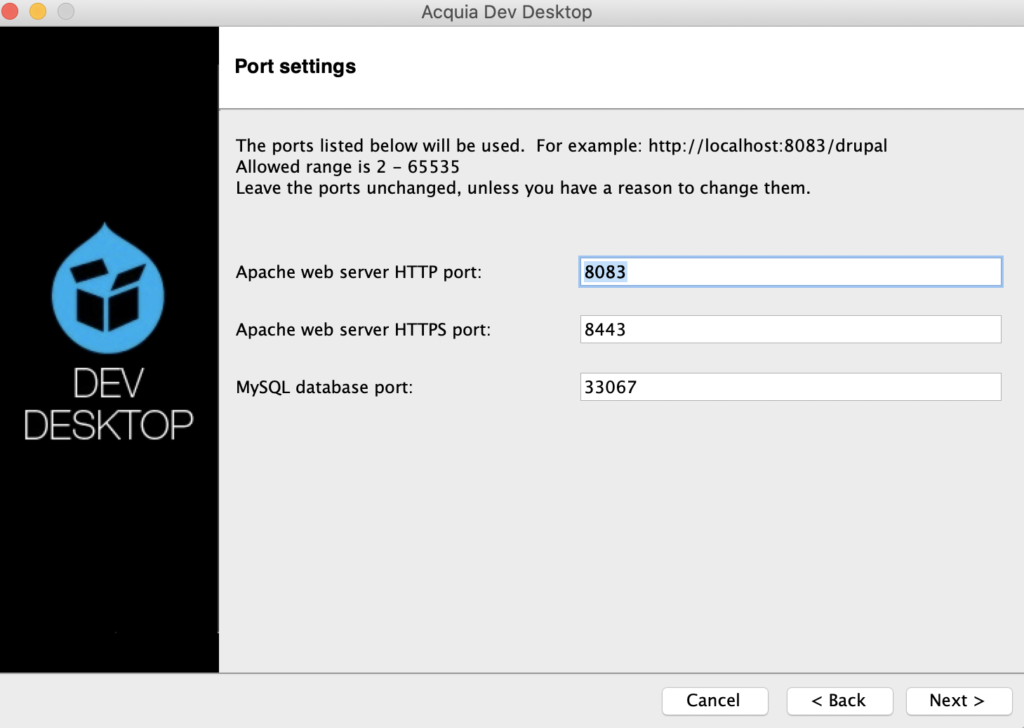
インストール情報が表示されます。「Next」をクリックします。
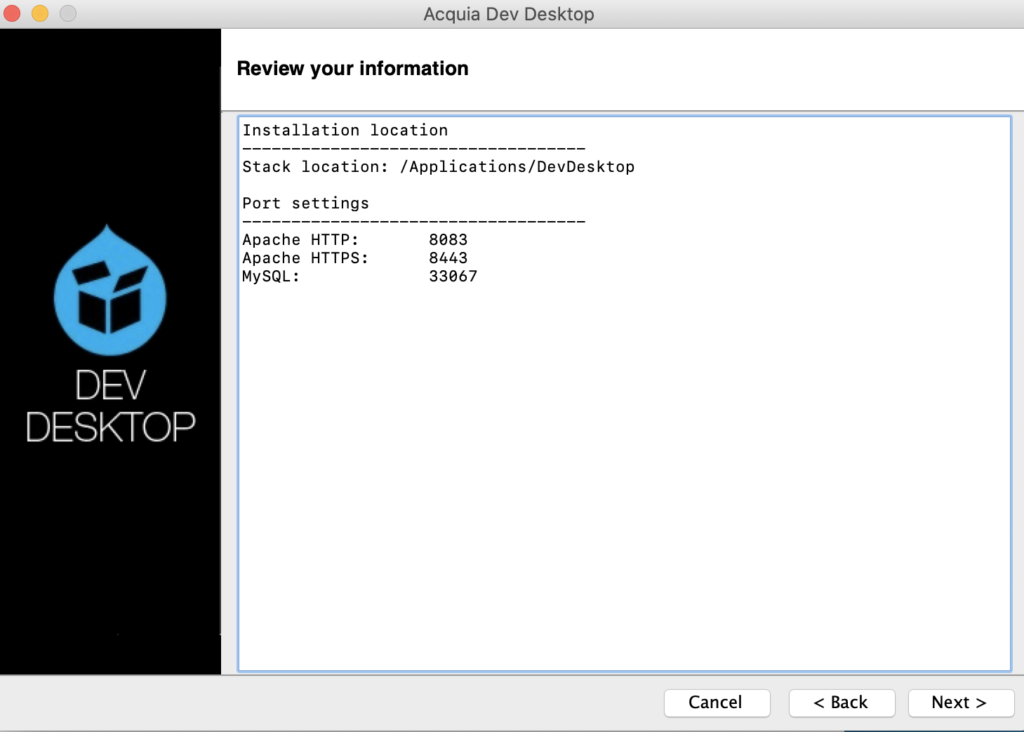
「Next」をクリックして開発環境のインストールを実行します。
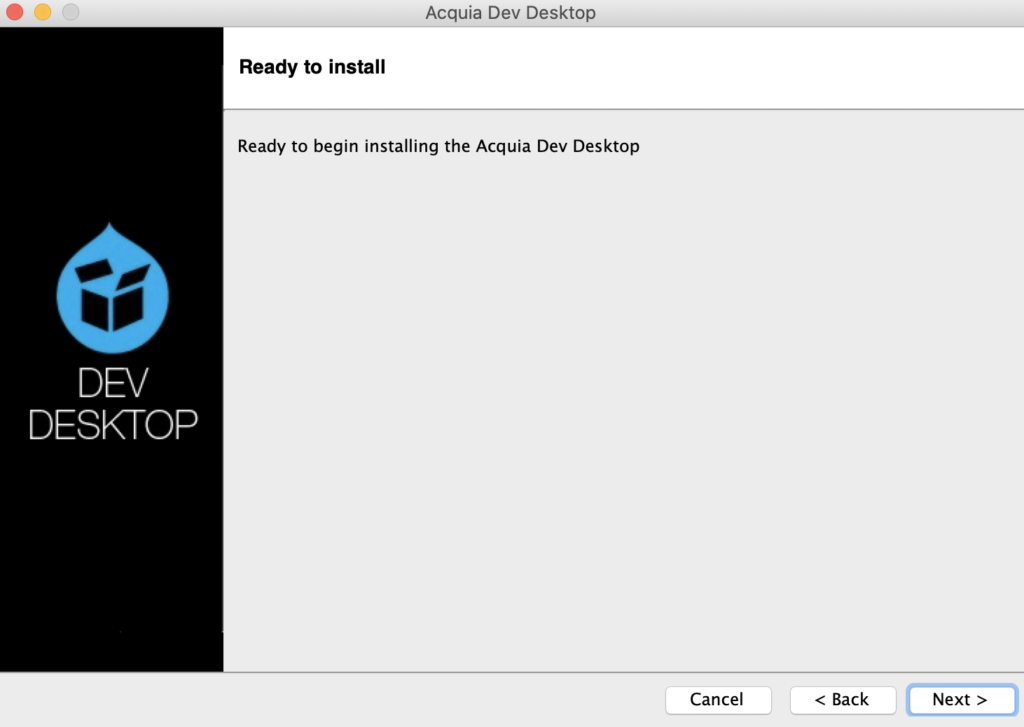
インストールが完了するまでしばらく待ちます。
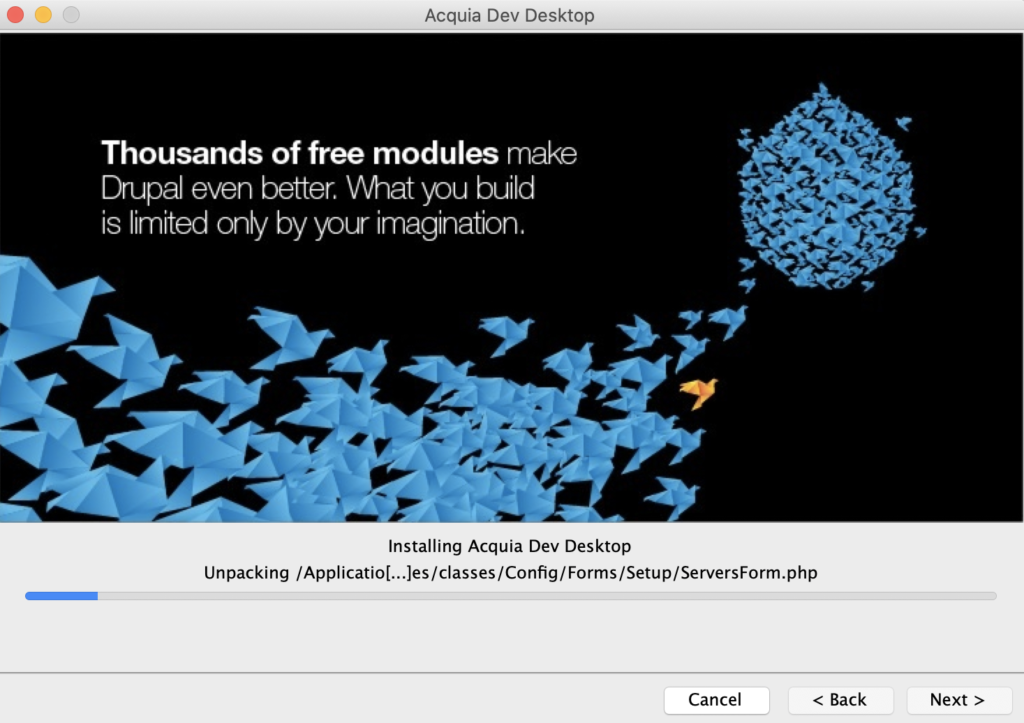
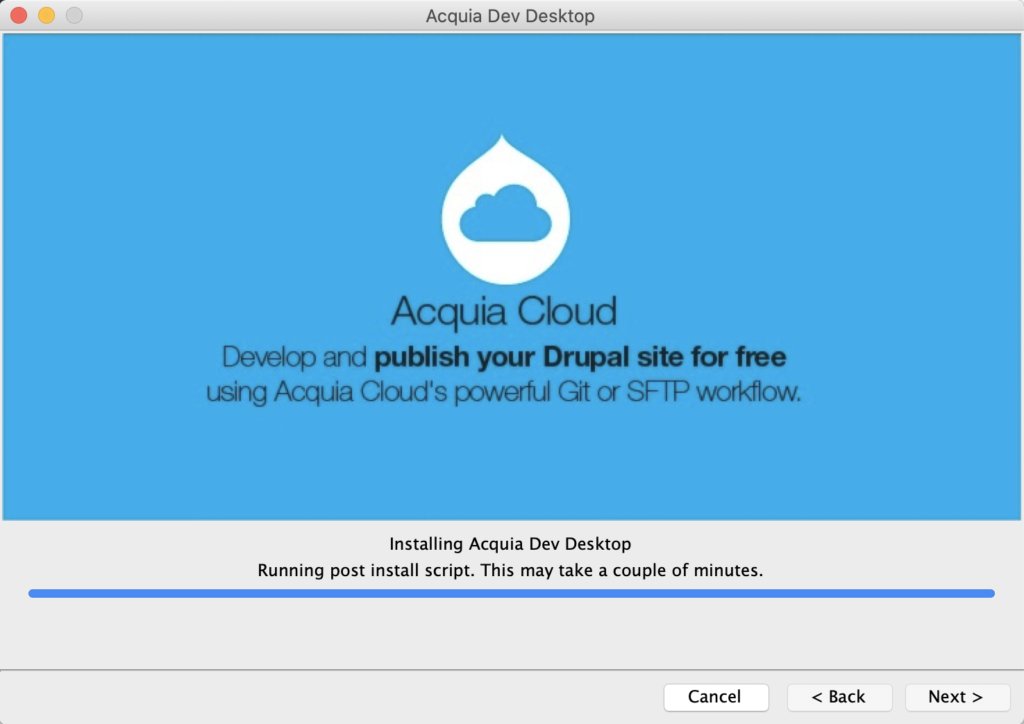
完了したら「Finish」をクリックします。
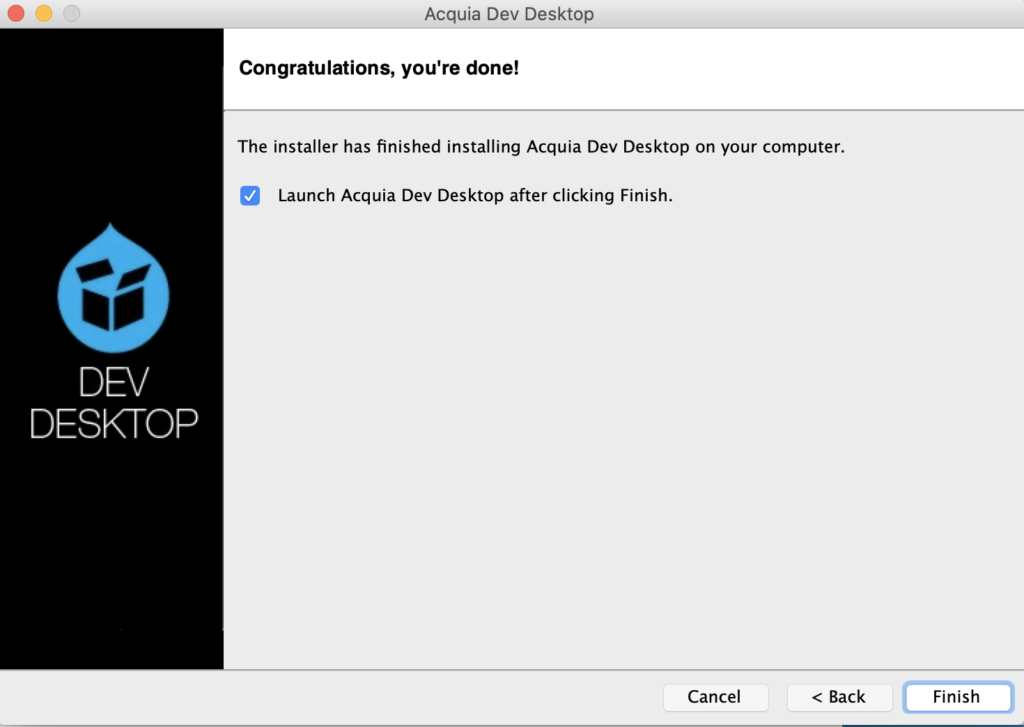
Drupalのインストール
以下のウィンドウが表示されます。はじめてDrupalをインストールする場合は、一番上を選択します。
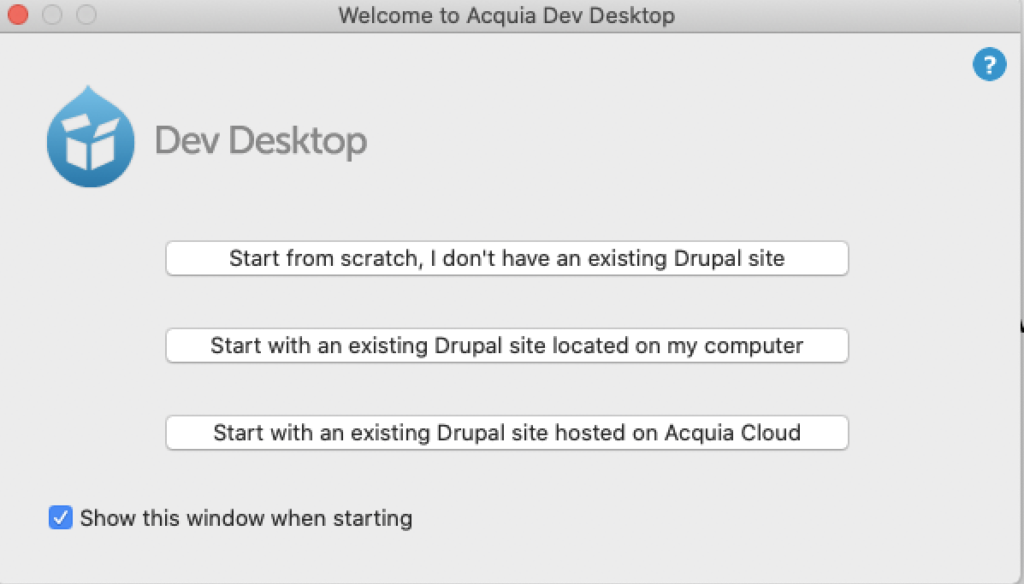
真ん中のDrupal8の「install」をクリックします。
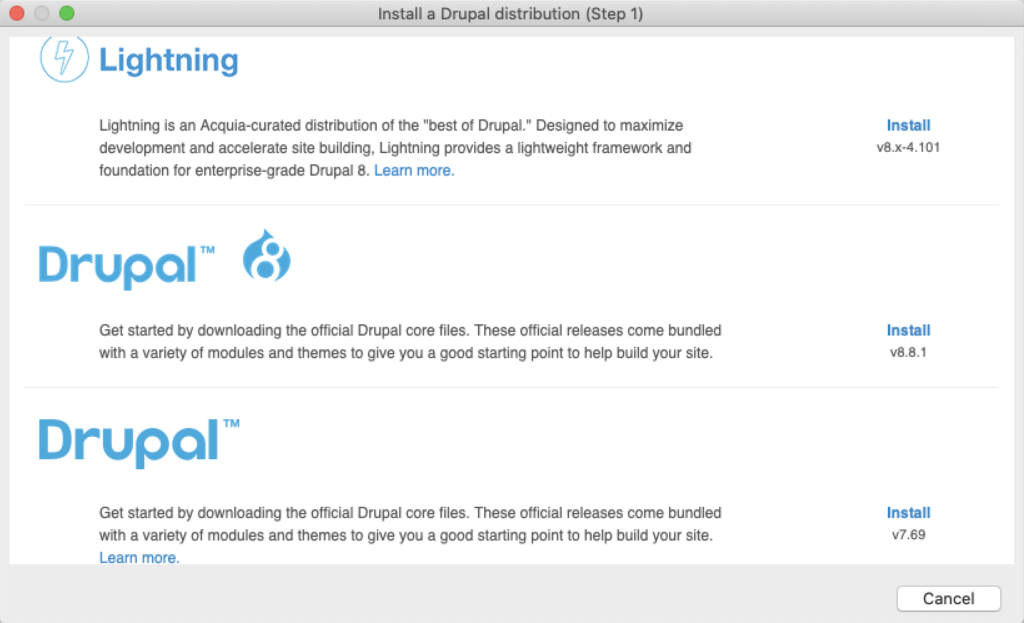
Drupalのインストール情報が表示されます。「Finish」をクリックします。以下のスクリーンショットではPHPのバージョンが「Default(7.0.32)」ですが、7.2.22を選択しました。
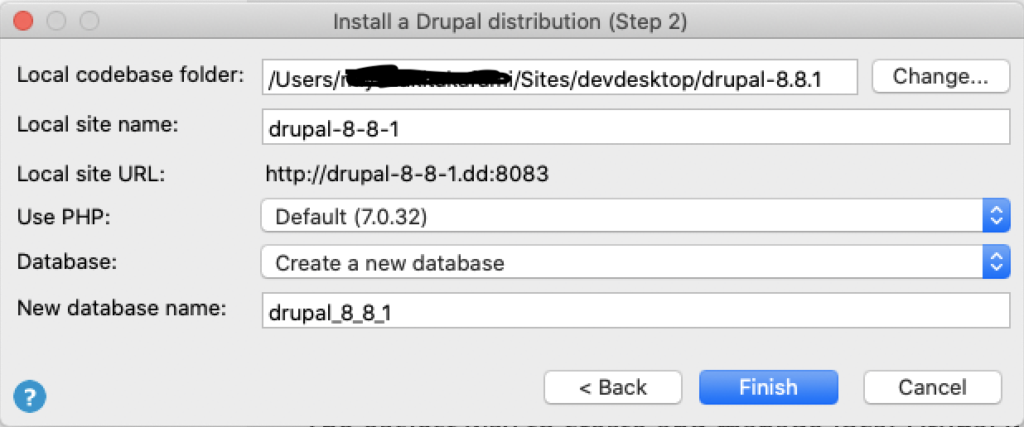
Local Site に表示されているリンクをクリックすると、ローカルのDrupalがブラウザで開きます。
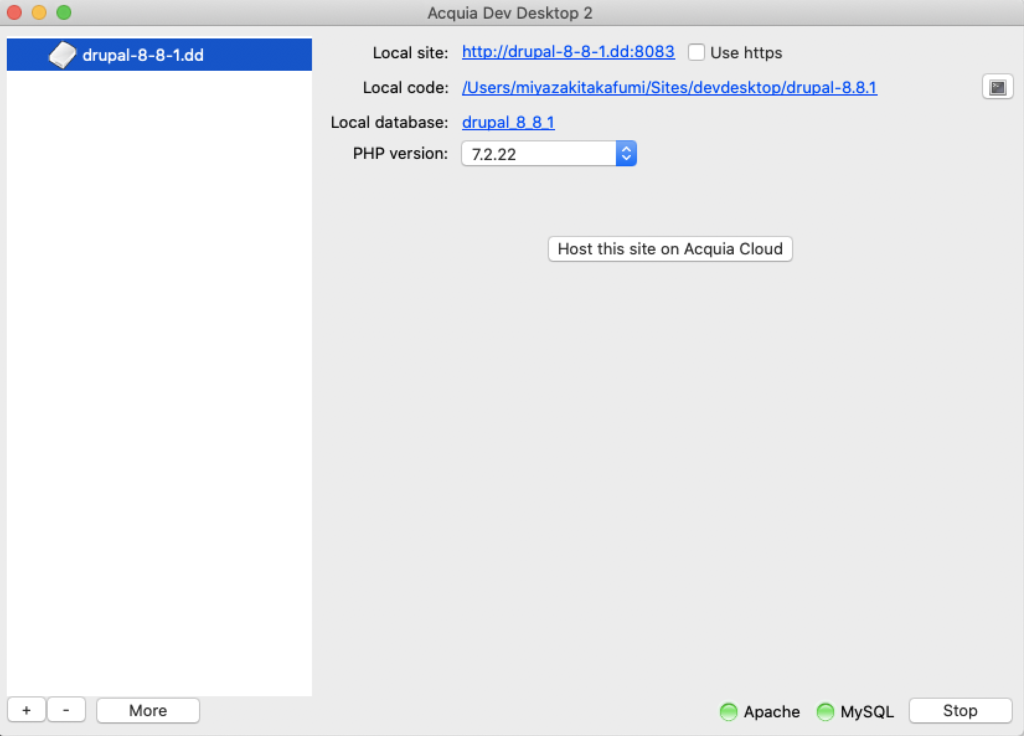
「Save and continue」をクリックします。
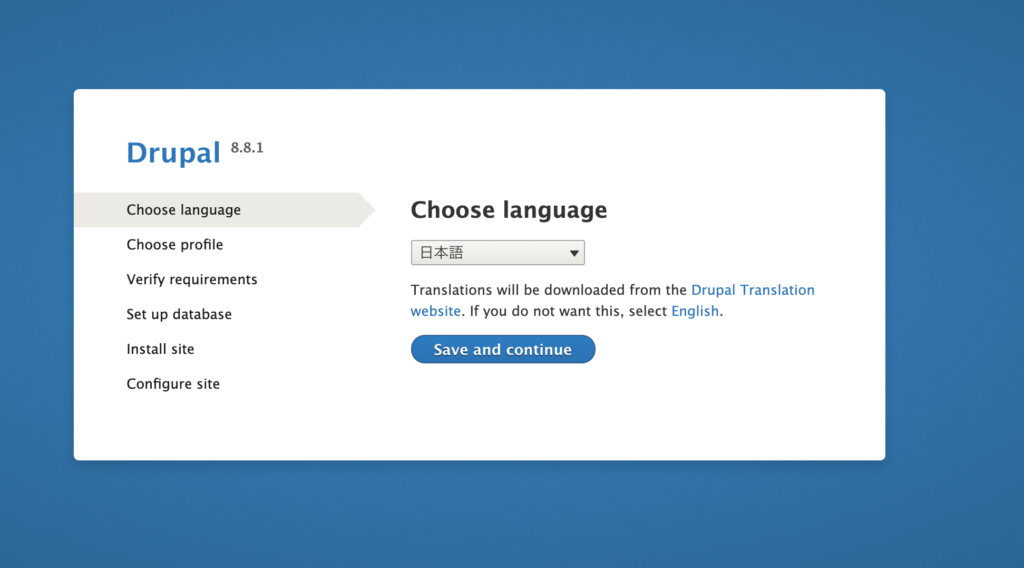
「標準」を選択した状態で「保存して次へ」をクリックします。
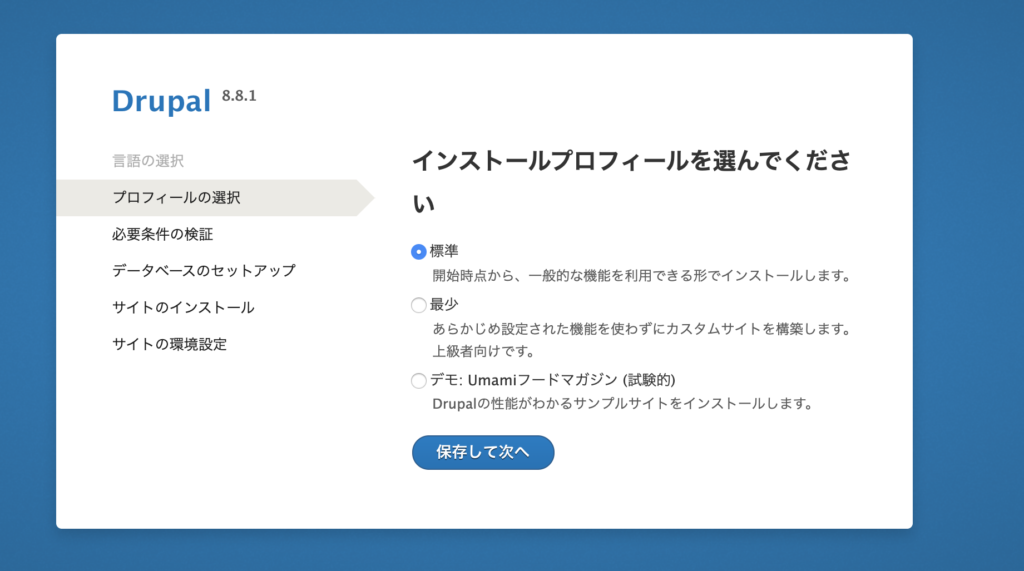
インストールが完了するまでしばらく待ちます。
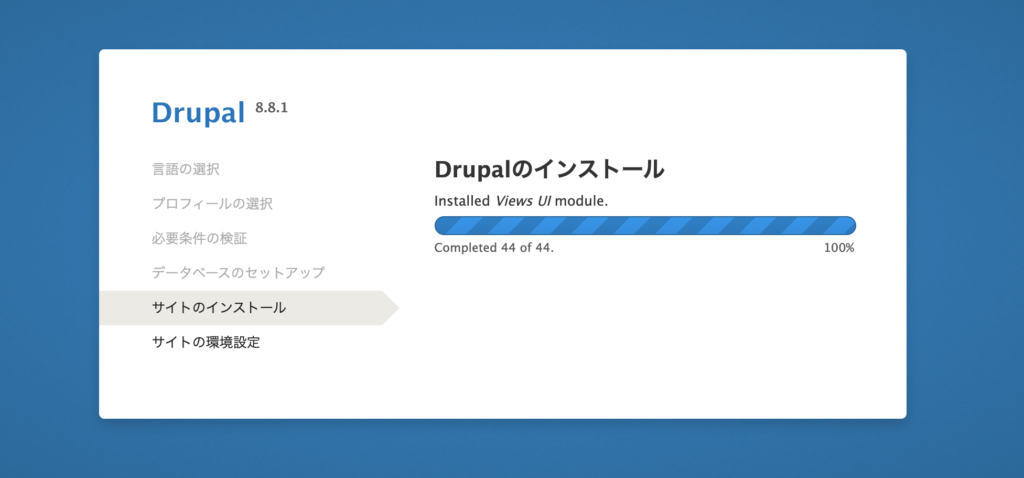
Drupalのサイト名やユーザー設定などが表示されます。
今回は開発環境なので適当にいれましょう。メールアドレスは自分がもっているGmailなどでOKです。
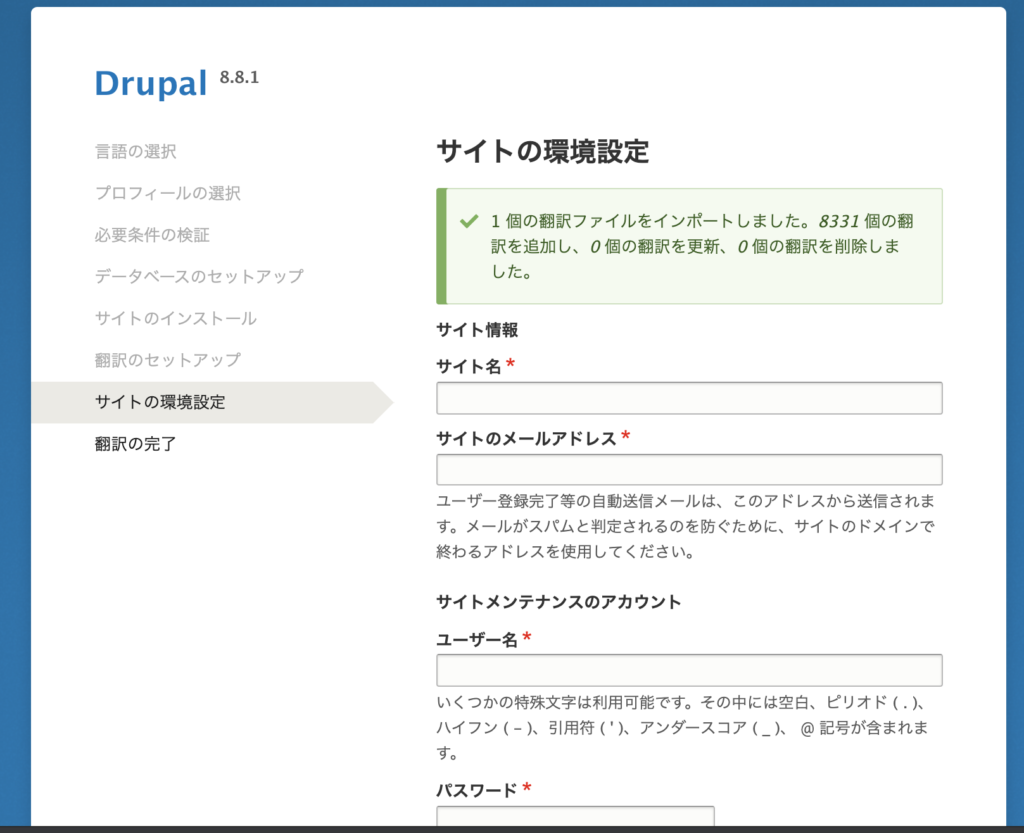
以下のような画面になるので、しばらく待ちます。
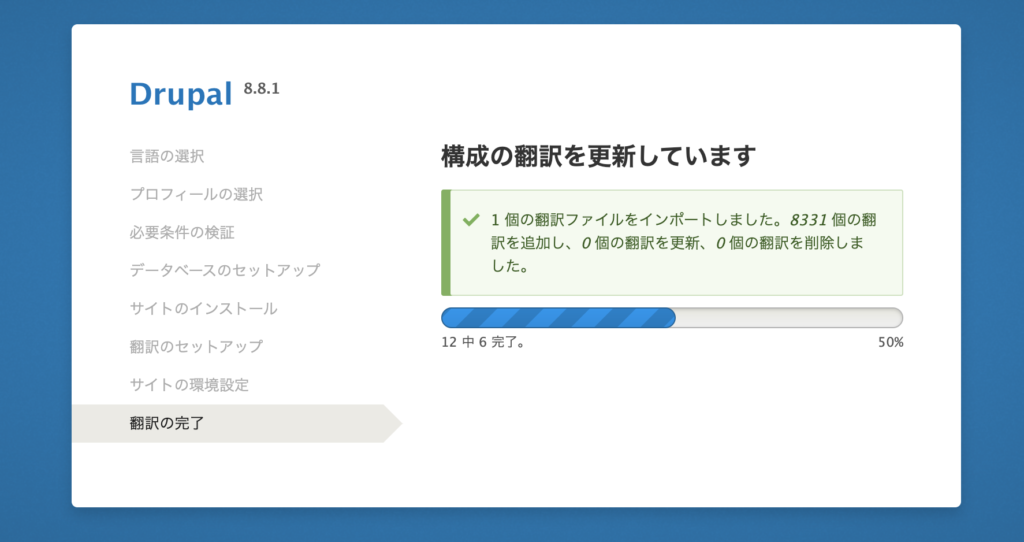
すべてが完了しDrupalのトップ画面が表示されます。
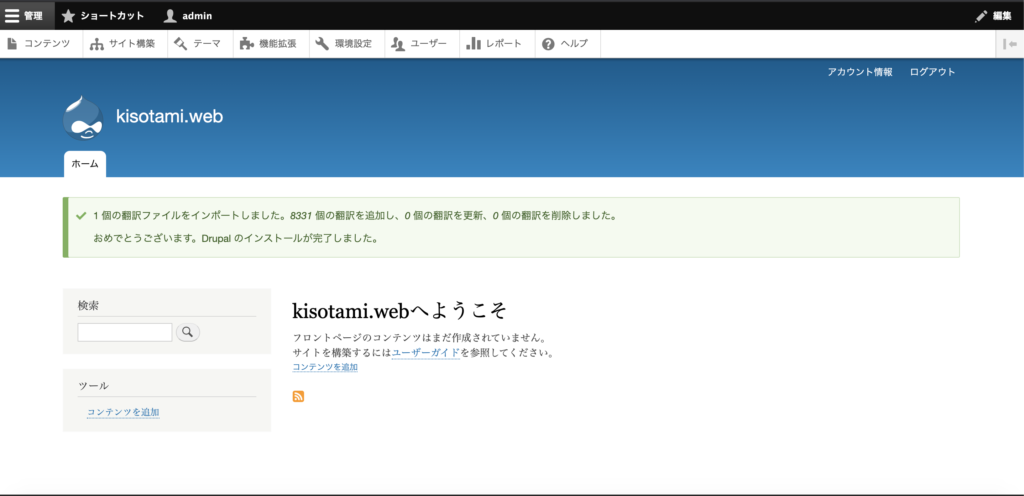


ディスカッション
コメント一覧
まだ、コメントがありません